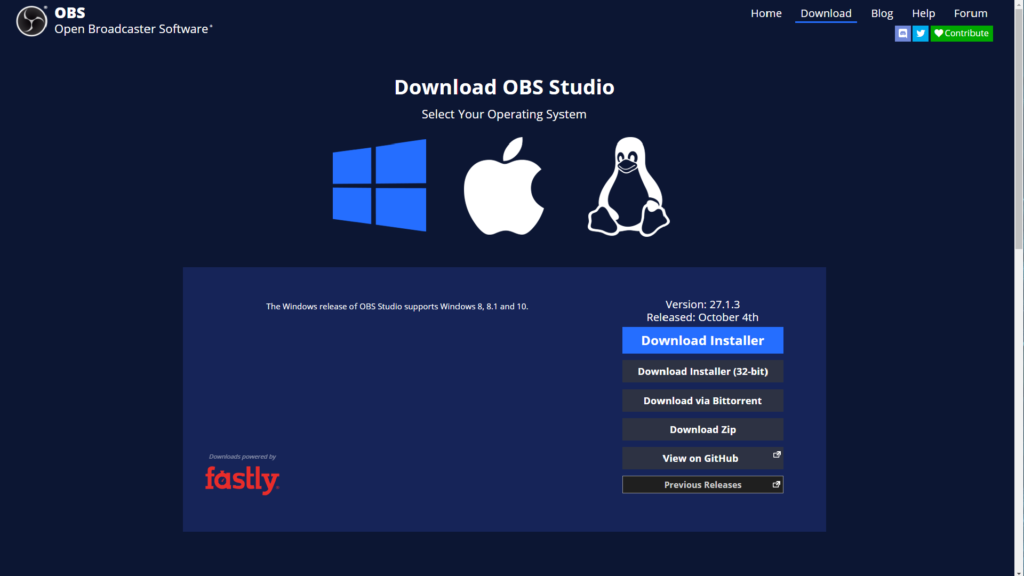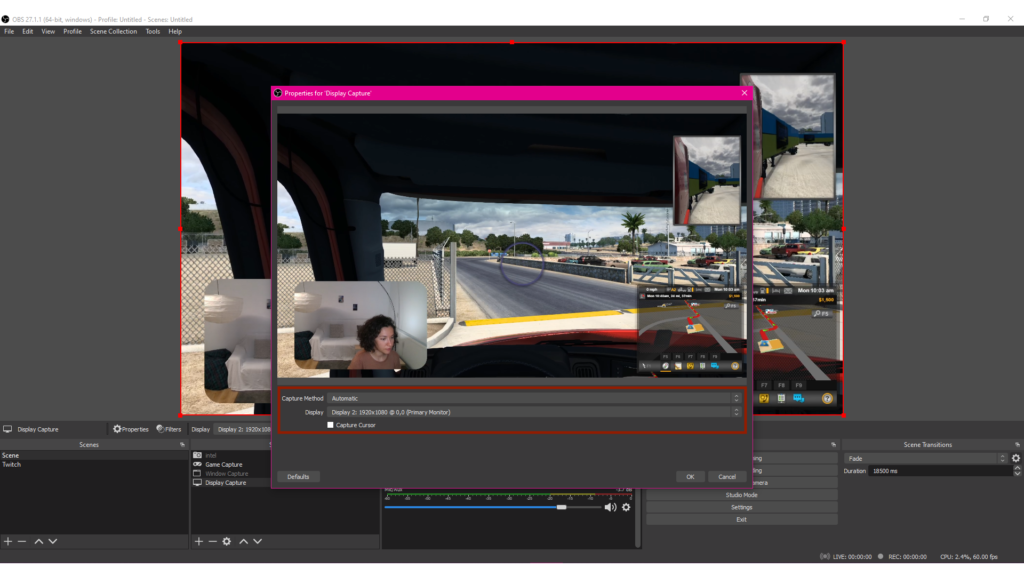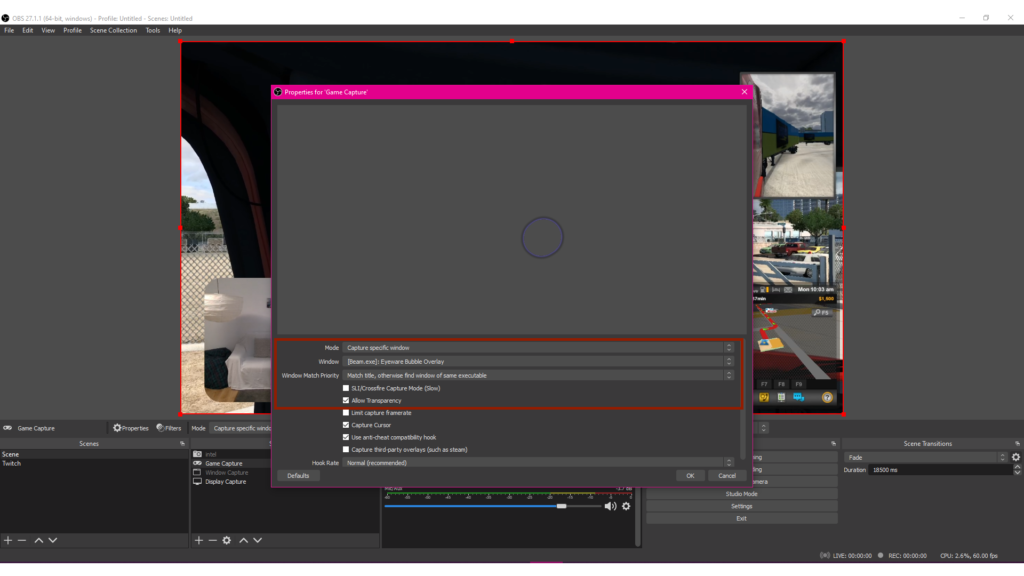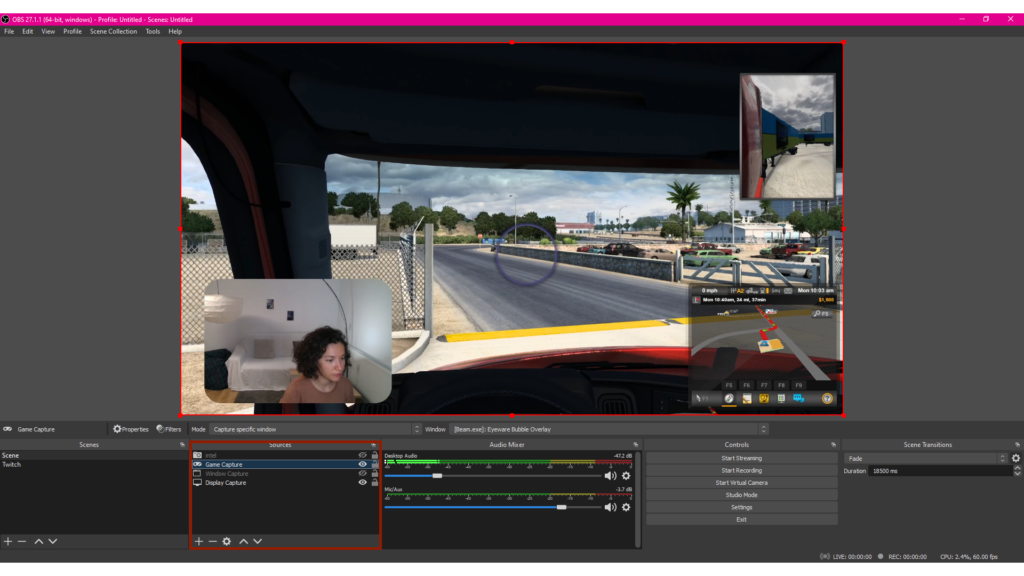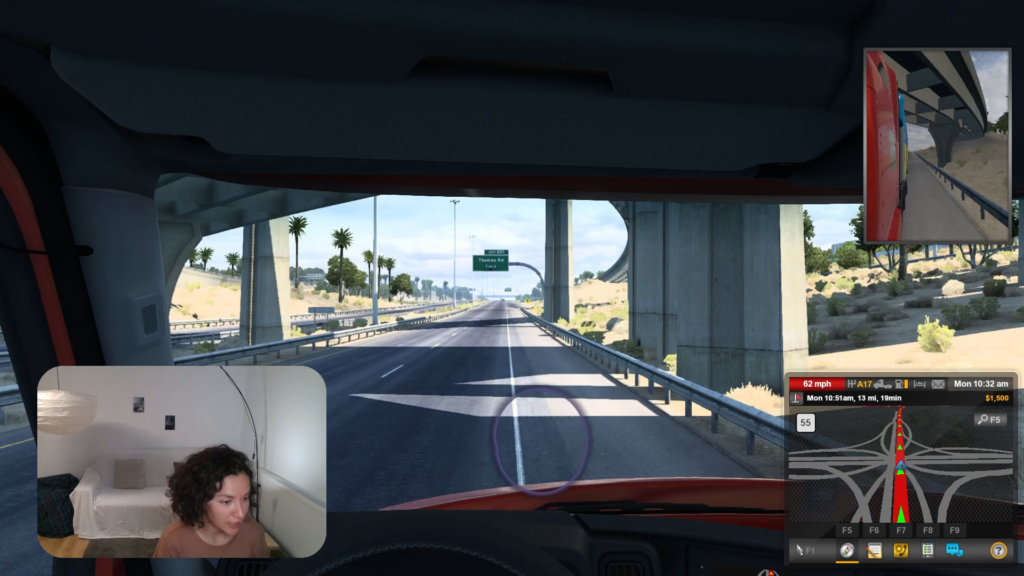Beam Eye Tracker のストリーミング設定
Beam Eye Trackerで録画またはストリーミング
以下の手順に従って、ウェブカメラまたは携帯電話を録画やライブストリーム用のアイトラッカーとして使用します。
1
ビームアイトラッカーを入手 ここ そして指示に従ってください。
ノート: Beam Eye Tracker アイコンがタスクバーに表示されない場合は、上矢印をクリックしてすべてのトレイ アプリを表示します。次に、Beam Eye Tracker アイコンをタスクバーにドラッグして簡単にアクセスできるようにします。
3
無料のオープンソース OBS Studio ソフトウェアをダウンロード PC 用 (または Streamlabs または同等のもの)。このソフトウェアは、Twitch、Youtube、その他のストリーミング プラットフォームでのビデオ録画およびライブ ストリーミング機能を提供します。
その他のライブ ストリーム録画ソフトウェア オプションには、XSplit や Streamlabs などがあります。
- Windows 10(またはそれ以降)を搭載したPC
- 標準ウェブカメラ(480p以上)またはウェブカメラアプリを搭載したスマートフォン(詳細についてはここをクリックしてください)
Discordまたはメールでお問い合わせください [email protected] サポートのための。
- Windows 10(またはそれ以降)を搭載したPC
- FaceIDおよびiOS13(またはそれ以降)をサポートするiPhoneまたはiPad
- 電話スタンド
1
iPhone または iPad 用の iOS アプリが目の動きをキャプチャし、付属の Eyeware PC ソフトウェアがそれらの動きを画面上の視線バブル オーバーレイに変換して、ゲームやストリームでどこを見ているかを簡単に確認できます。
Eyeware BeamiOSアプリをダウンロードする アプリストアから。アプリをインストールすると、添付のダウンロードリンクを受け取るためにメールアドレスを入力するように求められます PCソフトウェアインストーラー。 PCにソフトウェアをダウンロードしてインストールします。
2
iPhone または iPad をアイ トラッキング デバイスに変える クイックスタートガイド.
次のステップに進む前に、まずクイックスタート ガイドを完了してください。
4
無料のオープンソース OBS Studio ソフトウェアをダウンロード あなたのPCのために。このソフトウェアは、Twitch、Youtube、およびその他のストリーミング プラットフォームでのビデオ録画およびライブ ストリーミング機能を提供します。
他のライブ ストリーム ソフトウェア オプションには、XSplit と Streamlabs があります。.
6
クリック "+」に署名して選択 ゲームキャプチャ OBS Studio のソース パネルにあります。下 新しく作る これの名前を変更 ゲームキャプチャ またはデフォルト名のままにします。クリック OK.
から モード ドロップダウンリストを選択します 特定のウィンドウをキャプチャ オプション。から 窓 ドロップダウン リストで、 [Beam.exe]: アイウェア バブル オーバーレイ オプション。
を選択 透明性を許可します。
注: 一部の PC では、 SLI/Crossfire キャプチャー モード (低速) チェックボックスも有効にします。
クリック OK.
画面にEyewareBeamコンピュータアプリケーションが見つからない場合は、バックグラウンドで実行されている可能性があります。紫色のロゴが付いたアプリは、通常は画面の右下にあるシステムトレイメニューにあります。